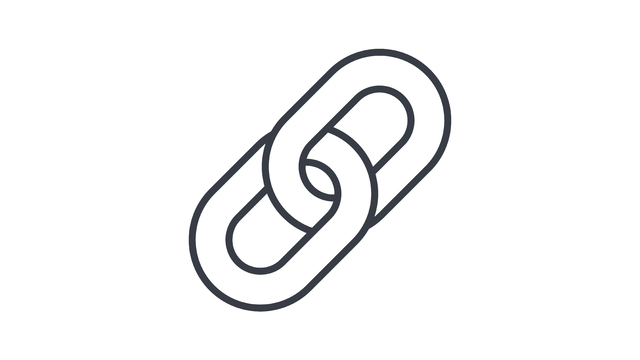
如果你每天工作都必須打開一堆網站,你可能已經將它們全部整理在同一個書籤資料夾中,又或者讓瀏覽器在重新開啟後繼續上次所有網站分頁,那麼有沒有更快的方法能一次打開所有設定好的網址呢?國外有開發者表示每天早上開始工作前必須花費大約 15 分鐘手動從我的最愛裡打開報表和常用網站,後來決定開發一款瀏覽器外掛可一次開啟所有設定好的網址,不僅更快而且更省時間。
本文要介紹的「Multiple URL Opener」是一款免費 Google Chrome 擴充功能,可預先將網址設定儲存於瀏覽器中,點選後將這些鏈結同時開啟並顯示於不同的分頁,就不用花時間手動點選書籤,或是重複輸入網址。
其實這個小工具是很簡單的設計,不過對於某些人來說會很有用,特色包括可在瀏覽器儲存最多 10 個網址、一次開啟所有設定的網址、鏈結會被保留於瀏覽器中,最重要的是幫你省下非常多的時間。
擴充功能資訊
元件名稱:Multiple URL Opener
適用平台:Chrome
程式語系:英文
官方網站:https://www.multipleurlopener.co/
安裝頁面:從 Chrome 線上應用程式商店下載
使用教學
STEP 1
一樣是先開啟 Multiple URL Opener 擴充功能頁面,點選「加到 Chrome」藍色按鈕下載安裝,對於這個外掛在它的官方網站有更詳細介紹,包括範例影片,不過因為它的功能並不複雜,其實直接使用即可。
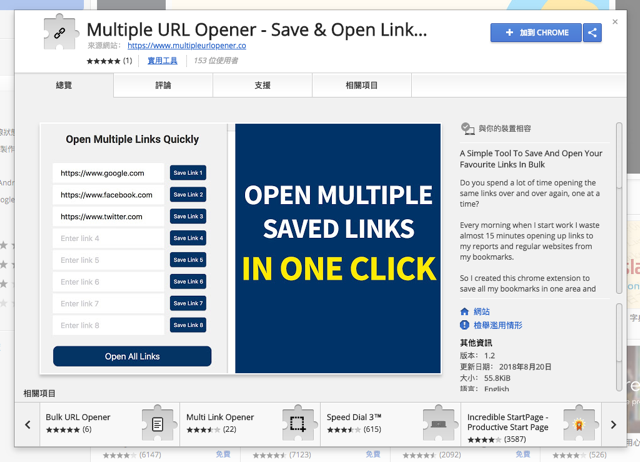
安裝後瀏覽器右上角會有一個 Multiple URL Opener 按鈕。
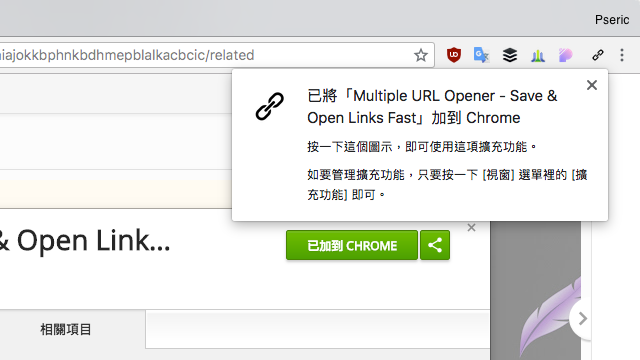
STEP 2
點選後可開始設定要一次開啟的網址清單,目前增加到最多 10 個鏈結,設定後別忘了點選後方「Save Link」保存網址,前面可加入 https:// 或 https:// 協定。
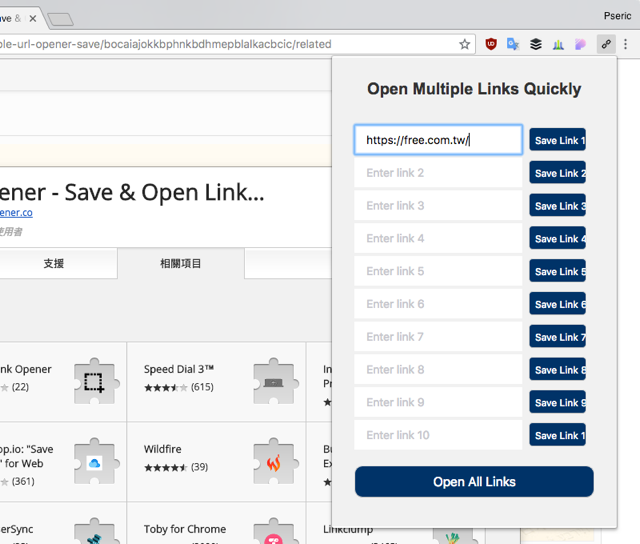
STEP 3
設定完後,要如何一次開啟所有鏈結呢?很簡單,點選 Multiple URL Opener 然後按下最下方「Open All Links」就能打開所有設定好的鏈結。
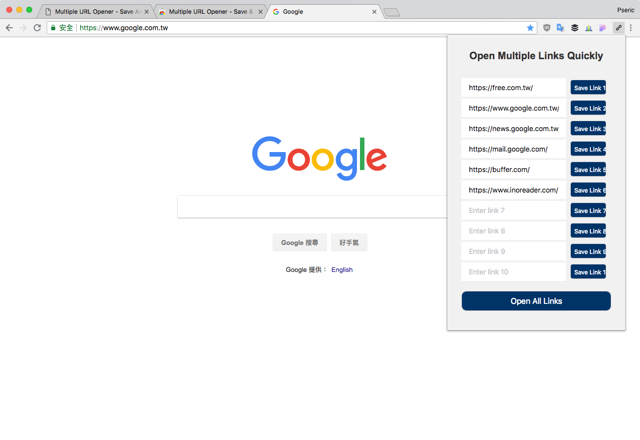
如果出現以下訊息,那表示 Multiple URL Opener 無法在沒有任何網頁的情況下開啟新分頁,這時候只需要任意切換到一個網頁,再次進行前面步驟就能看到網頁被同時打開囉!非常省時非常方便,對於需要的朋友來說確實很有效率。
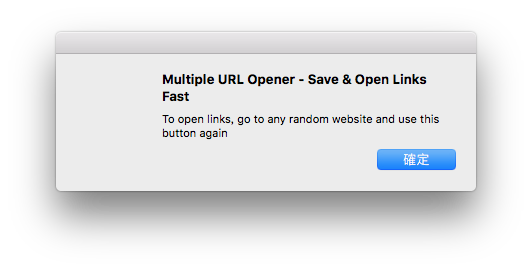
值得一試的三個理由:
- 將網址預先設定儲存於瀏覽器中
- 介面設計簡單,操作方便快速
- 可一次打開最多十個網頁








